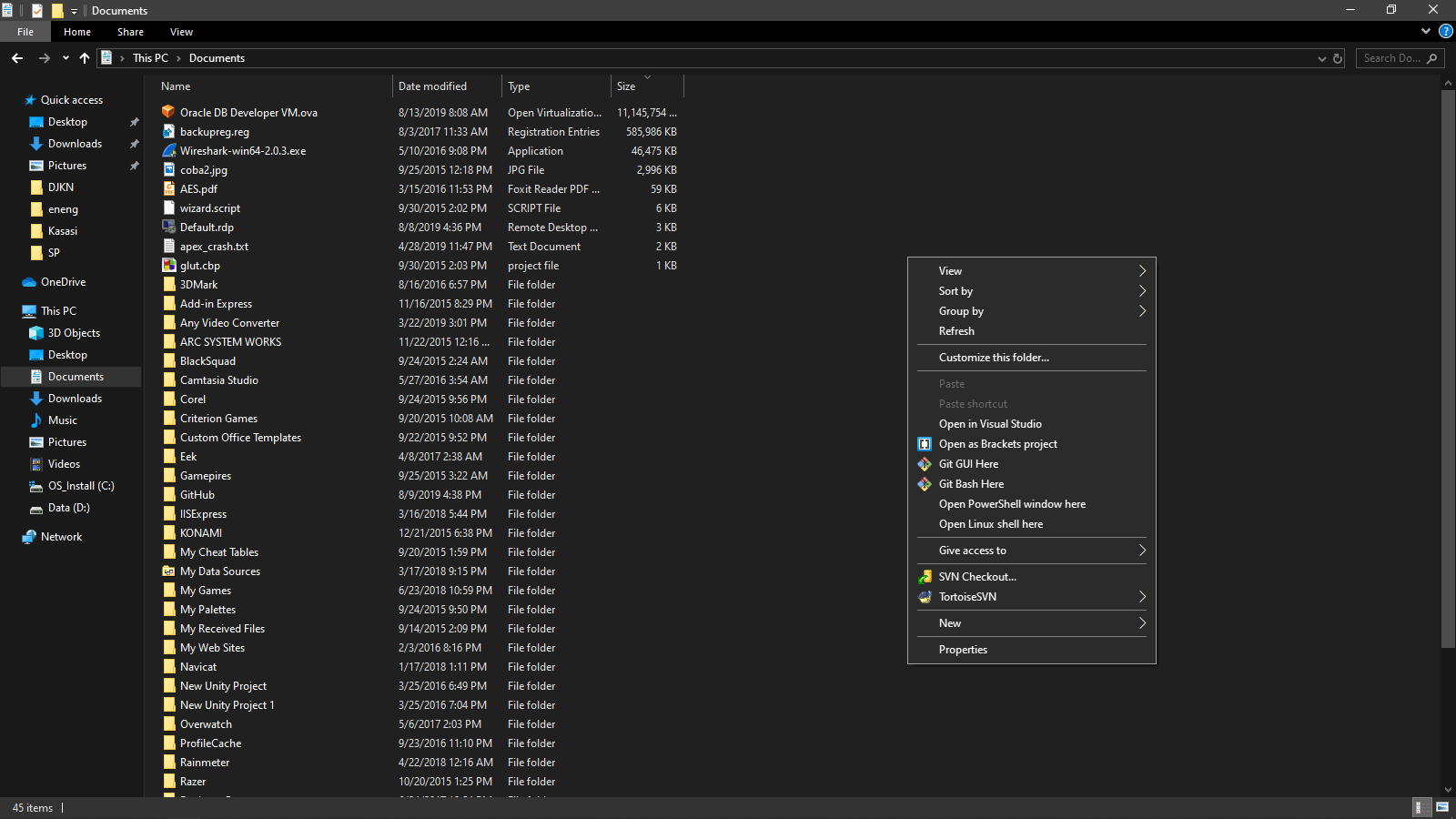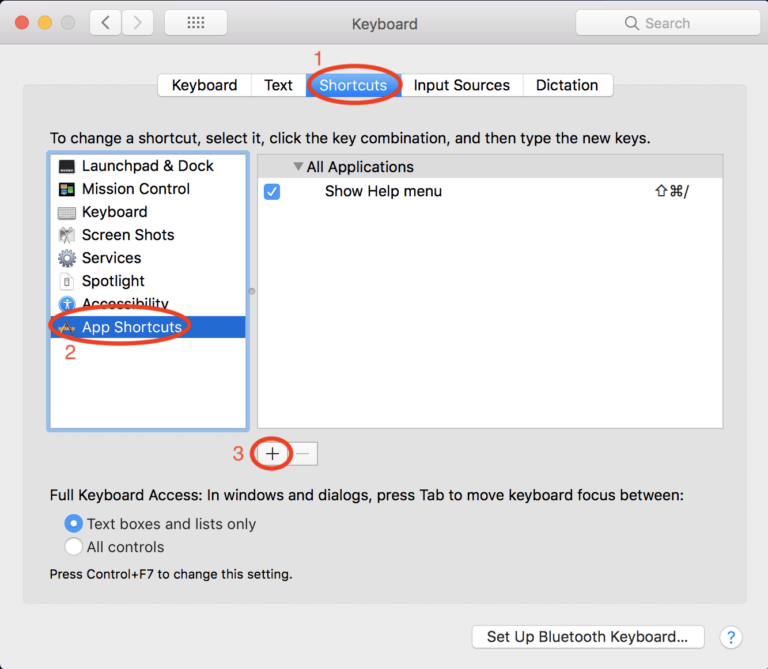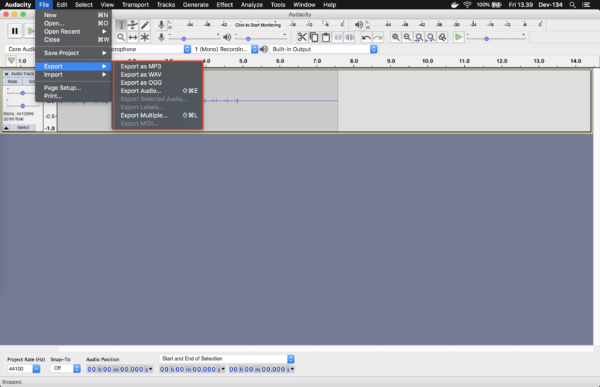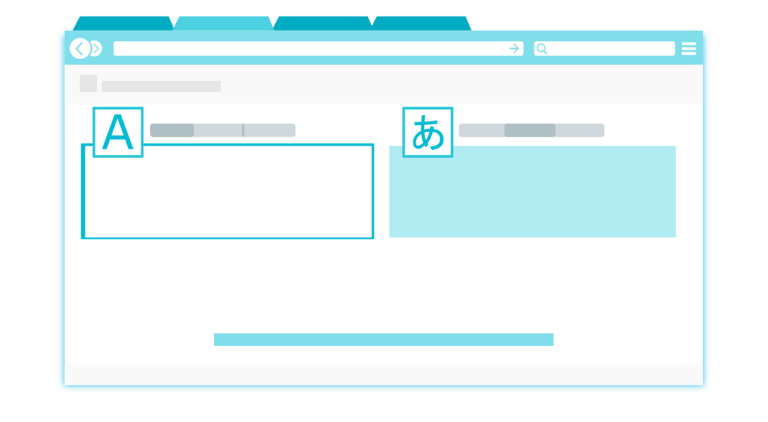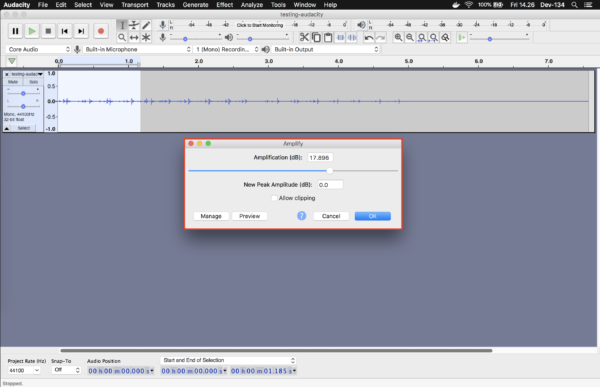Membuka Command Prompt Langsung di Exploler
Sebagai pengguna windows yang aktif terkadang ada dimana kita harus menggunakan command prompt/powershell, untuk membuka file dengan ekstensi khusus seperti .bat, .exe atau ekstensi lain yang mengharuskan kita untuk membuka file tersebut secara manual lewat terminal. Tapi terkadang hal ini merupakan hal yang sulit untuk dilakukan (setidaknya untuk saya, haha) karena secara default fitur ini akan terbuka dengan path “C:\Users\’username'” yang mana kita harus masuk ke dalam path tempat file yang kita inginkan untuk buka berada. Tetapi tenang, karena ada 3 cara mudah untuk membuka fitur ini dari exploler langsung di folder yang kamu inginkan.

Cara Pertama: 1. Buka Exploler dan buka folder yang kamu inginkan. 2. Klik kanan pada mouse sambil menekan tombol shift. 3. Pilih 'Open Command Prompt/Powershell window here'. Window akan terbuka dalam mode non administratif. Cara Kedua: 1. Buka Exploler dan buka folder yang kamu inginkan. 2. Klik tombol 'File' yang berada di pojok kiri atas. 3. Klik 'Open Command Prompt/Powershell'. 4. Pilih antara buka secara normal atau sebagai administrator. Cara Ketiga (Paling Cepat): 1. Buka Exploler dan buka folder yang kamu inginkan. 2. Tahan tombol alt dan ketik F->S->A, ini akan membuka windows sebagai administrator. Tahan tombol alt dan ketik F->S->R untuk mode normal. Itulah 3 cara untuk membuka Command Prompt/Powershell dengan mudah. Semoga artikel ini dapat berguna untuk teman teman sekalian.